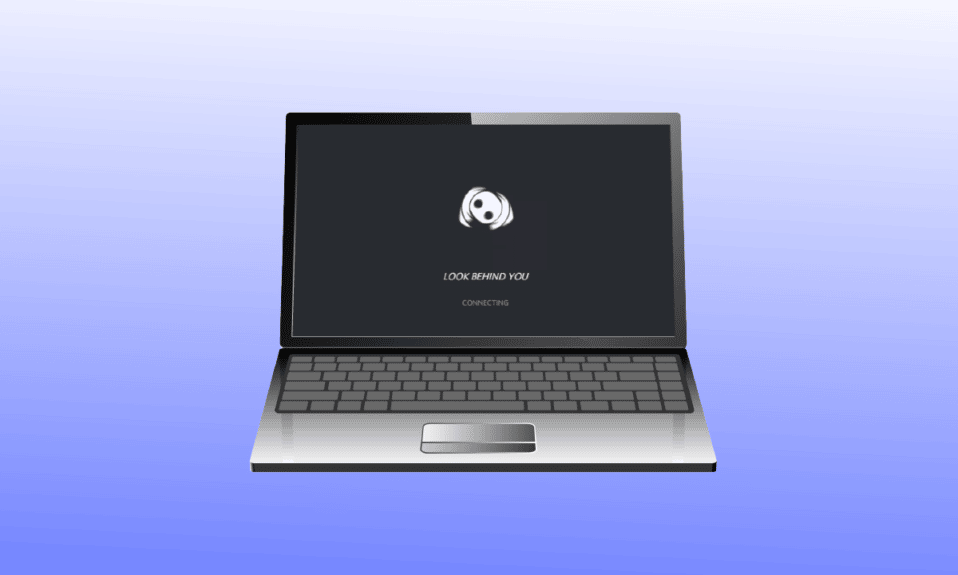
Discord je izuzetno popularna platforma za komunikaciju, naročito među gejmerima. Međutim, mnogi korisnici se susreću sa problemom da se Discord zaglavi na ekranu za učitavanje ili imaju poteškoće sa uspostavljanjem veze. Ukoliko ste i vi jedan od njih, ne brinite! Pripremili smo detaljan vodič koji će vam pomoći da rešite problem sa Discordom koji je zaglavljen na ekranu za povezivanje. Takođe ćemo razmotriti najčešće uzroke ove pojave. Nastavite sa čitanjem da saznate više!
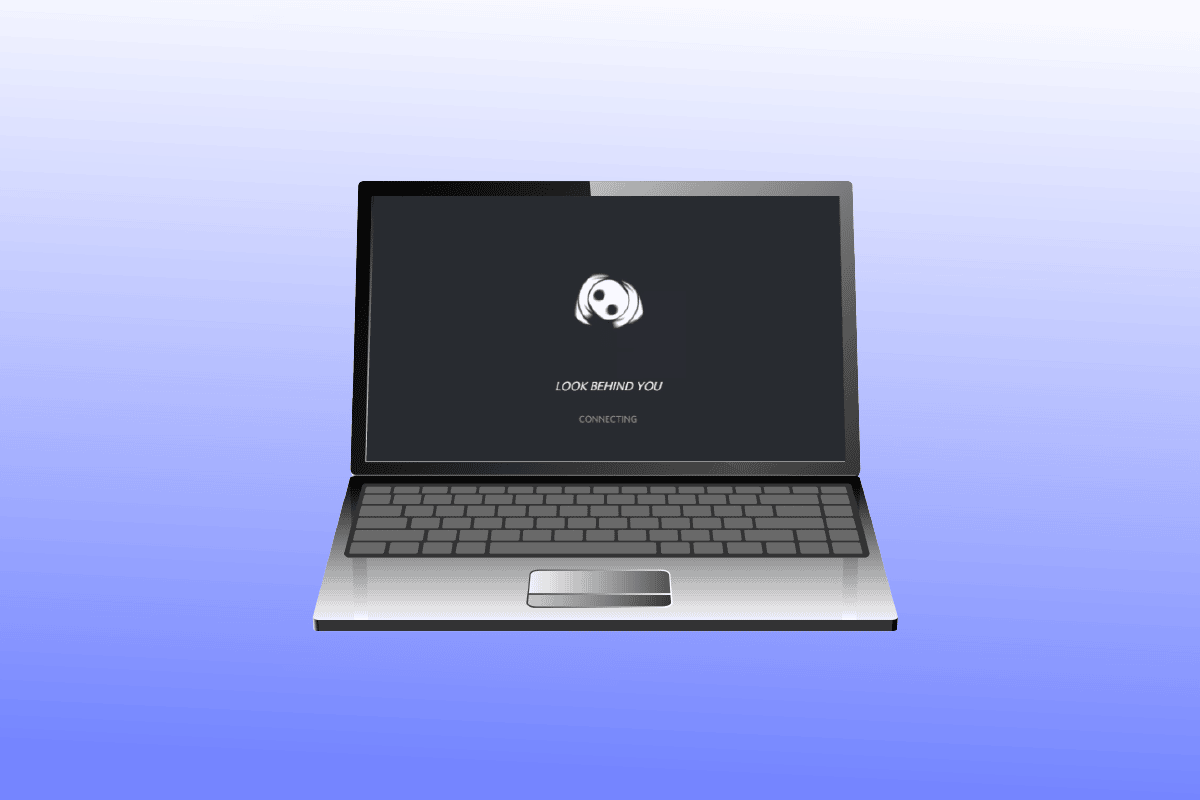
Kako Rešiti Problem sa Discordom koji je Zaglavljen na Ekranu za Povezivanje?
U nastavku navodimo moguće uzroke zbog kojih Discord može da se zaglavi na ekranu za učitavanje:
- Problemi sa internet konekcijom.
- Netačna podešavanja datuma i vremena.
- Prisustvo malvera i virusa.
- Blokiranje Discorda od strane Windows zaštitnog zida.
- Oštećene instalacione datoteke Discorda.
Pre nego što pređete na korake za rešavanje problema, proverite da li je došlo do prekida u radu Discord servera. Posetite stranicu sa statusom Discord servera.
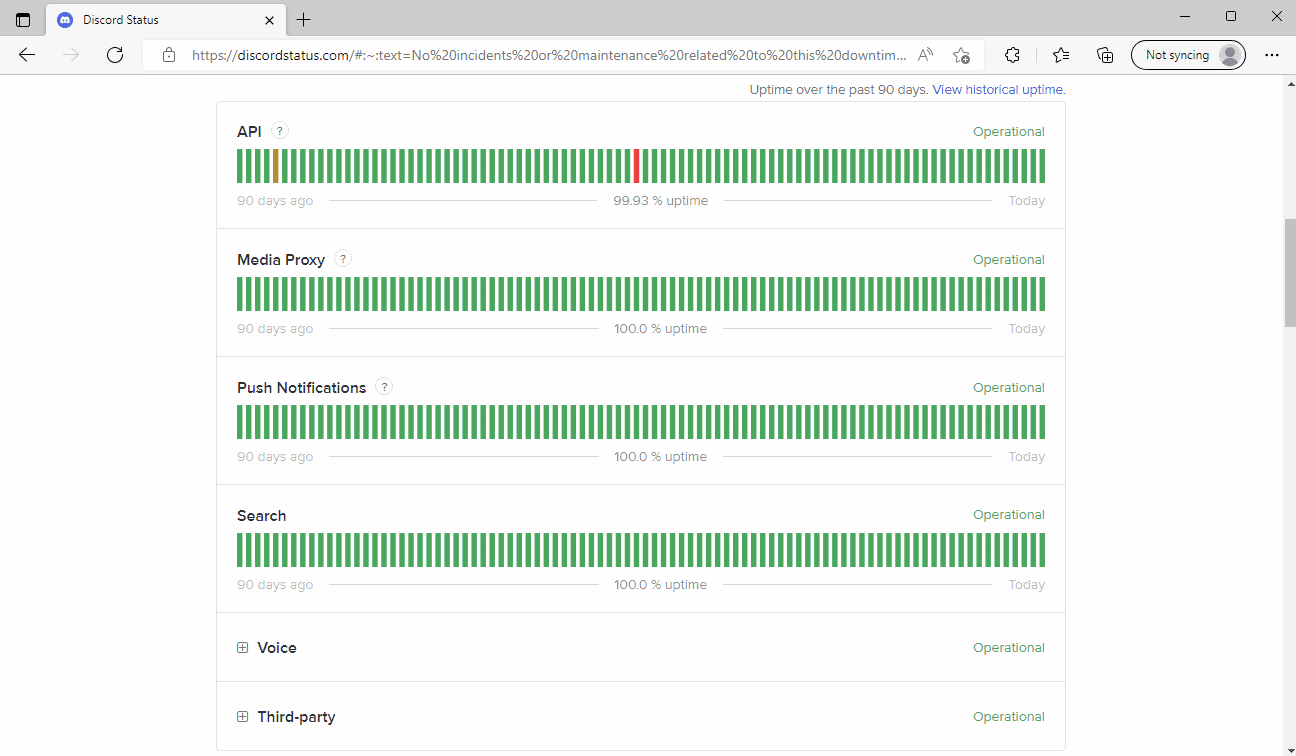
Ako Discord serveri rade bez problema, onda je neophodno da primenite dole navedene metode kako biste rešili problem sa Discordom koji je zaglavljen na ekranu za povezivanje.
Metod 1: Ponovno Pokretanje Rutera
Prvo, restartujte svoj internet ruter kako biste otklonili sve privremene greške u mrežnoj vezi. Sledi postupak za ponovno pokretanje rutera:
1. Pritisnite dugme za napajanje na vašem Wi-Fi ruteru.

2. Zatim isključite kabl za napajanje i sačekajte da se kondenzatori potpuno isprazne.
3. Ponovo uključite kabl za napajanje i uključite ruter.
Metod 2: Zatvaranje Konfliktnih Programa
Ukoliko na vašem računaru postoje aplikacije koje su u konfliktu sa Discordom i uzrokuju probleme sa povezivanjem, zatvorite ih. Prekidanjem ovih konfliktnih procesa možete rešiti problem. Pročitajte naš vodič o tome kako završiti zadatke u operativnom sistemu Windows 10.
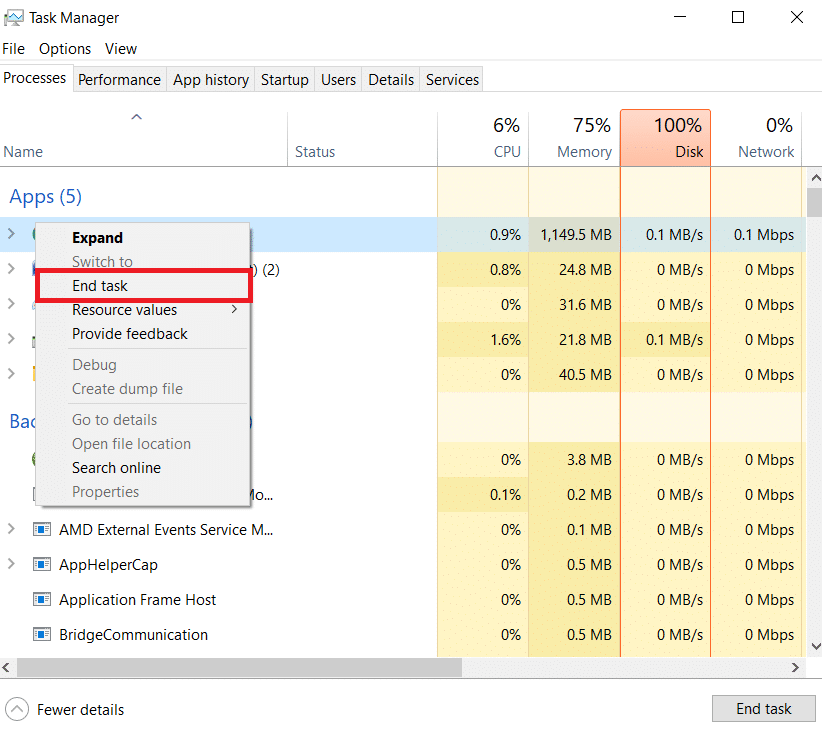
Metod 3: Promena DNS Adrese
Još jedno uobičajeno rešenje za problem sa Discordom koji se zaglavio na ekranu za povezivanje je promena DNS postavki na vašem sistemu. Možete koristiti Google DNS server ili OpenDNS server da biste rešili problem. Pratite naš vodič o 3 načina da promenite DNS postavke u Windows 10.
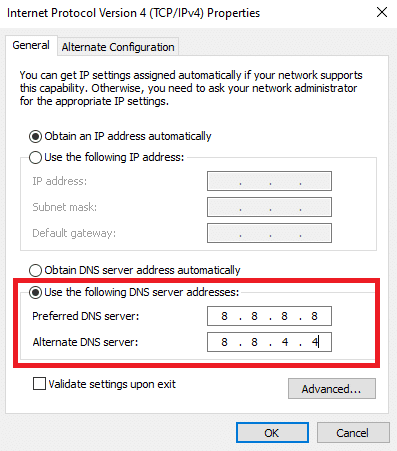
Metod 4: Brisanje DNS Keša
Ako promena DNS-a ne reši probleme sa povezivanjem sa Discordom, pokušajte da obrišete DNS keš memoriju. Pratite naš vodič za brisanje DNS keša u operativnom sistemu Windows 10.

Metod 5: Isključivanje Proksi Servera
Još jedan način da rešite problem sa Discordom koji je zaglavljen na ekranu za povezivanje je da isključite VPN i proksi server, ukoliko su uključeni. Pročitajte naš vodič za onemogućavanje VPN-a i proksi servera u operativnom sistemu Windows 10.
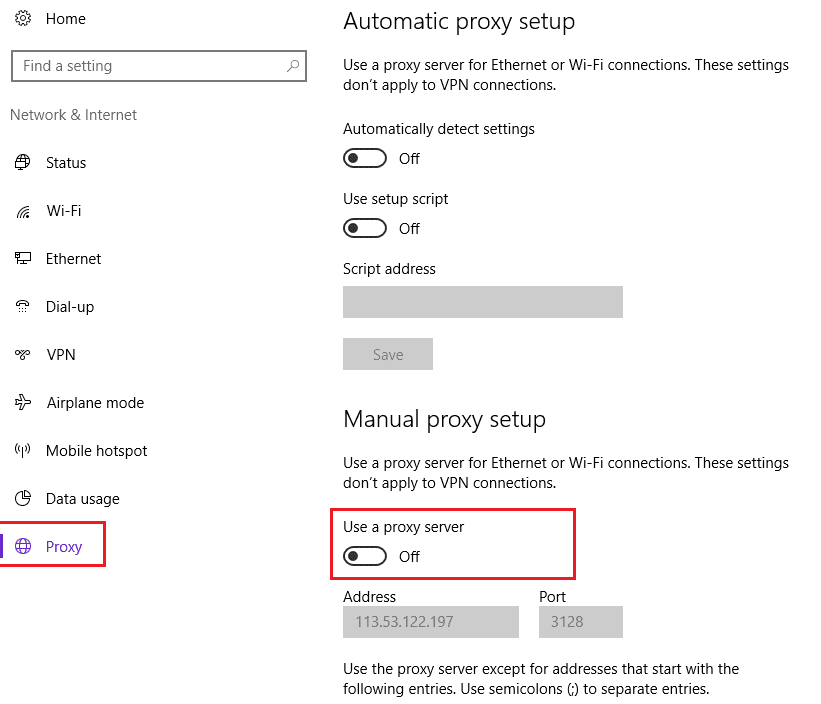
Metod 6: Promena Podešavanja Datuma i Vremena
Netačna podešavanja datuma i vremena takođe mogu uzrokovati probleme u aplikaciji Discord. Windows ima opciju automatskog podešavanja datuma i vremena, koja ih postavlja prema regionu u kojem se nalazite. Možete da uključite ovu opciju. Pogledajte naš vodič za promenu podešavanja datuma i vremena u operativnom sistemu Windows 10.
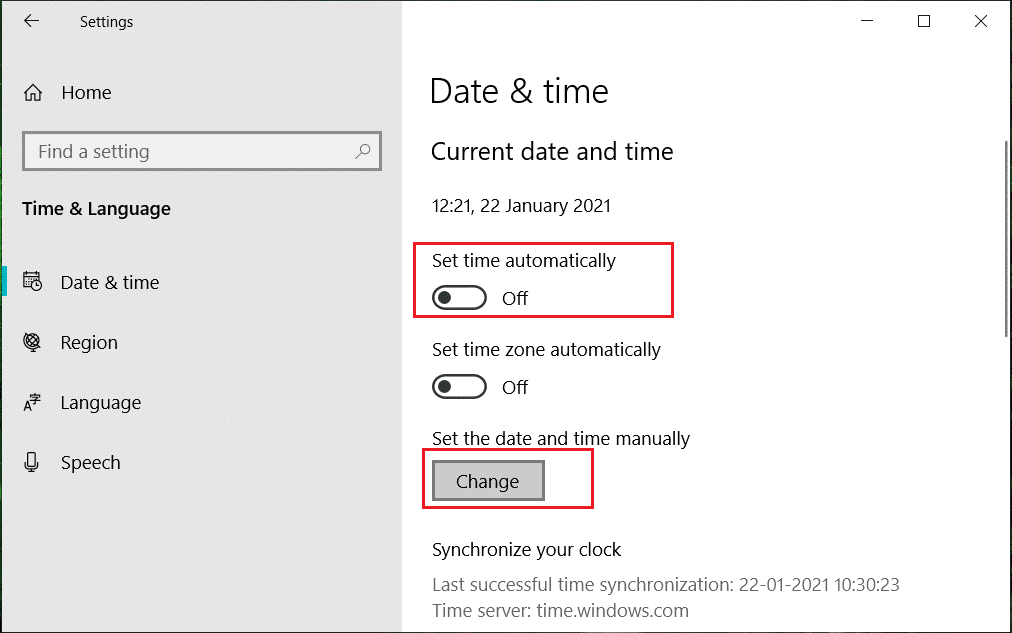
Metod 7: Pokretanje Skeniranja Malvera
Na vašem računaru može biti prisutan malver ili virusi koji mogu dovesti do toga da se Discord zaglavi na ekranu za učitavanje. Zato je važno da proverite da li je to slučaj. Pratite naš vodič za pokretanje skeniranja virusa na računaru.
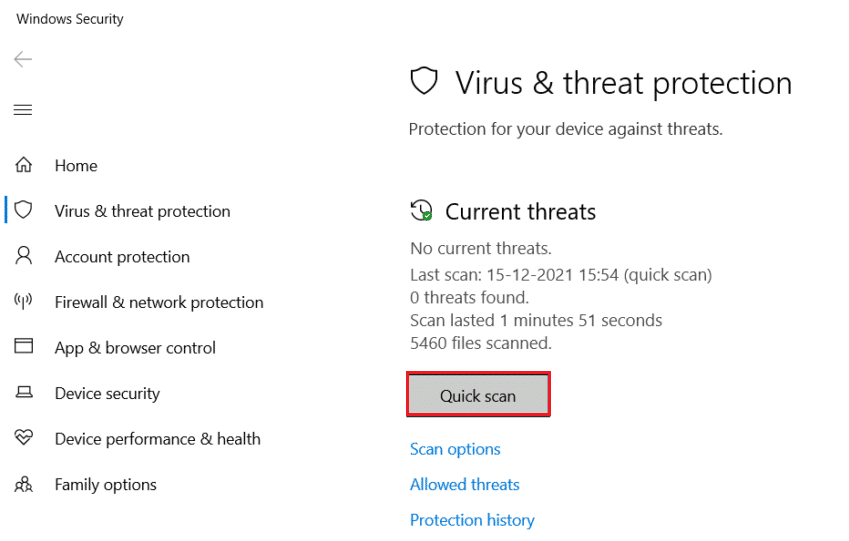
Metod 8: Dozvoljavanje Discorda Kroz Windows Zaštitni Zid
Ako Windows zaštitni zid blokira program Discord, to može prouzrokovati probleme sa povezivanjem. Pratite naš vodič kako da dozvolite ili blokirate aplikacije kroz Windows zaštitni zid.

Metod 9: Privremeno Onemogućavanje Windows Zaštitnog Zida (Ne Preporučuje se)
Ako dozvoljavanje Discord aplikacije kroz Windows zaštitni zid nije rešilo problem, možete privremeno da onemogućite zaštitni zid. Pogledajte naš vodič o tome kako da onemogućite zaštitni zid Windows 10.
Napomena: Ne preporučujemo isključivanje Windows Defender zaštitnog zida na Windows računaru, jer štiti vaš računar od malvera.
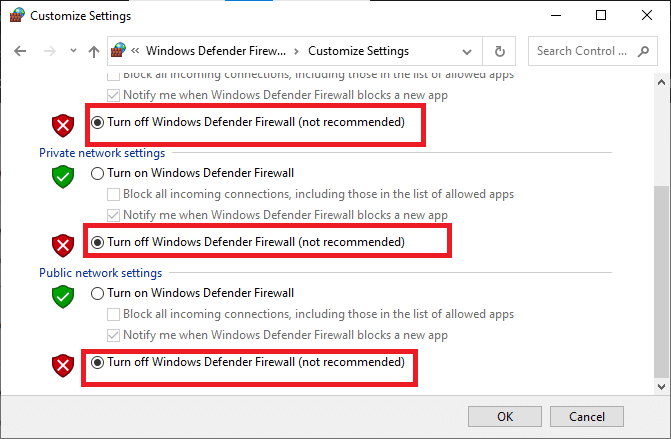
Metod 10: Ponovna Instalacija Discord Programa
Još jedan način da rešite probleme sa povezivanjem sa Discordom je da ponovo instalirate aplikaciju. Aplikacija je možda zaražena oštećenim datotekama. Primenite sledeće korake da biste ponovo instalirali aplikaciju i rešili problem sa Discordom koji se zaglavio na ekranu za povezivanje:
1. Istovremeno pritisnite tastere Windows + I da biste pokrenuli Windows podešavanja.
2. Otvorite postavku „Aplikacije“.

3. Pronađite aplikaciju Discord i kliknite na opciju „Deinstaliraj“.
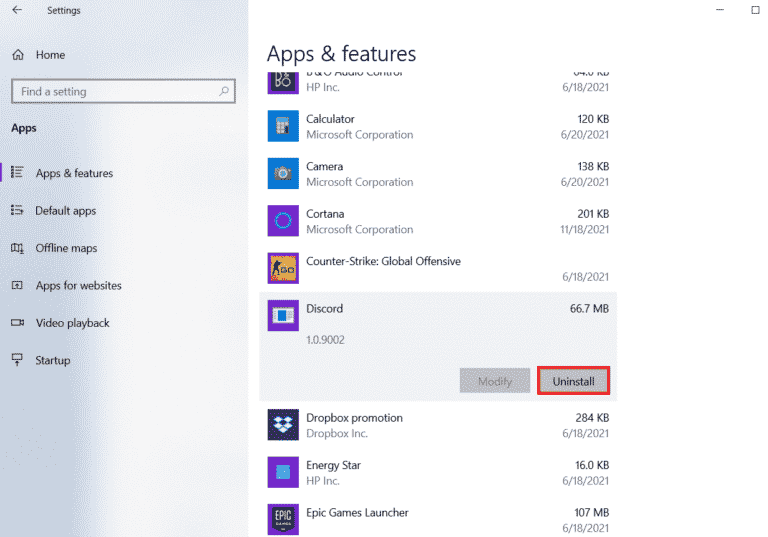
4. Zatim ponovo kliknite na opciju „Deinstaliraj“ da biste potvrdili i deinstalirali program.
5. Sada istovremeno pritisnite tastere Windows + E da biste pokrenuli File Explorer.
6. Idite na sledeću putanju da biste otvorili Discord datoteku:
C:UsersUSERNAMEAppDataLocal
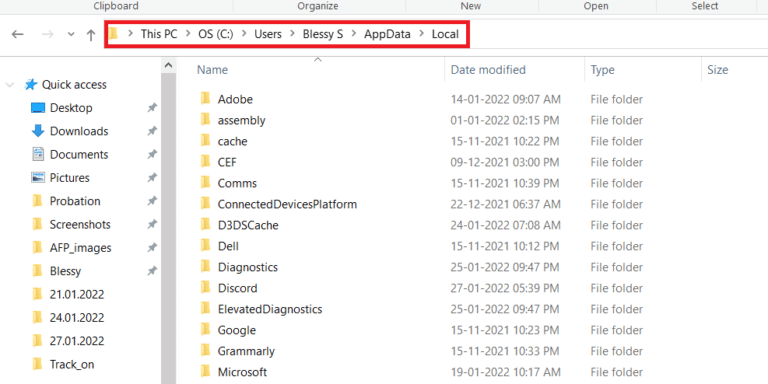
7. Kliknite desnim tasterom miša na Discord datoteku i izaberite opciju „Obriši“.
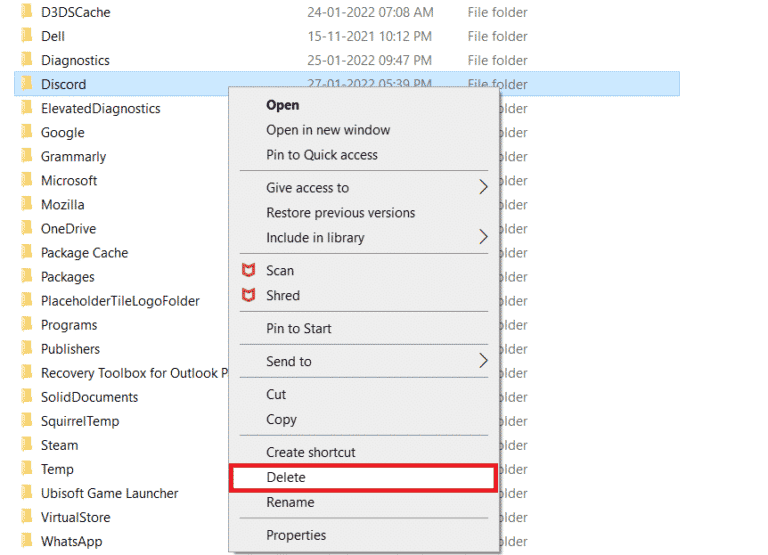
8. Zatim posetite zvaničnu Discord web stranicu i kliknite na dugme „Preuzmi za Windows“.
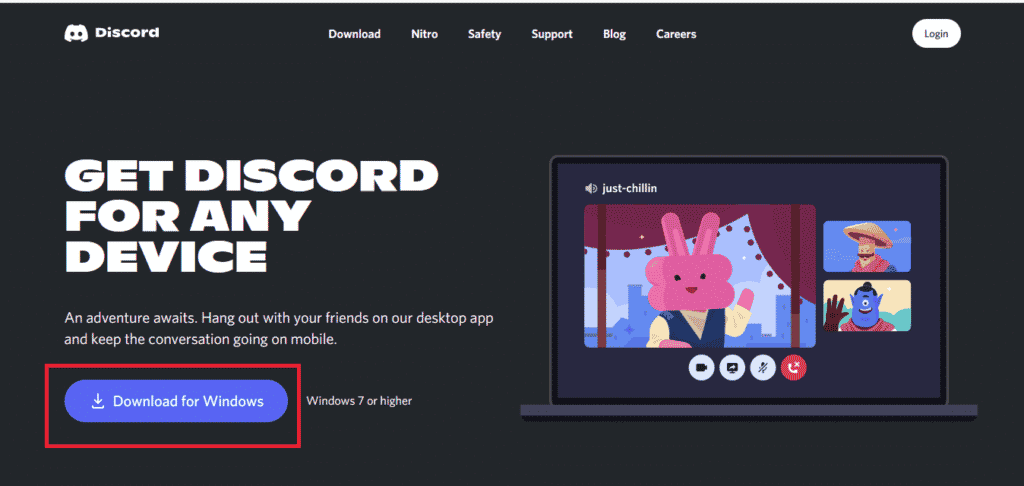
9. Kada se datoteka za instalaciju preuzme, dvaput kliknite na datoteku DiscordSetup.exe da biste je instalirali na svoj Windows računar.

10. Kada se program instalira, pokrenite Discord da biste proverili da li je greška sa Discordom koja se javljala na ekranu za učitavanje u Windows 10 rešena.
***
Nadamo se da vam je ovaj vodič bio koristan i da ste uspeli da rešite problem sa Discordom koji se zaglavio na ekranu za povezivanje. Obavestite nas koji metod vam je najbolje pomogao da rešite problem sa Discord vezom na vašem sistemu. Ako imate bilo kakvih pitanja ili sugestija, slobodno ih ostavite u odeljku za komentare ispod.